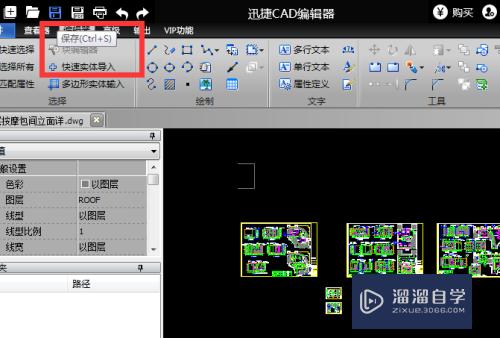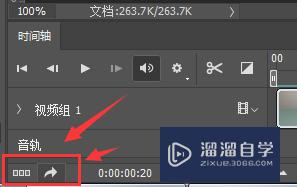CAD如何画化工设备3D模形(cad如何画化工设备3d模形图)优质
由于CAD的3D功能在不断的挣钱。以及CAD的plant3D的推广。所以有时需直接用CAD画一些3D模形。但如果用得熟练。也是很快完成的。这里以一个压力塔为例。来告诉大家CAD如何画化工设备3D模形的。
想要玩转“CAD”。快点击此入口观看免费教程→→
工具/软件
硬件型号:小新Pro14
系统版本:Windows7
所需软件:CAD2010
步骤/方法
第1步
这是一个pdf的塔类图纸,先用PDF2CAD将其转成CAD.如果你有CAD设备平面图更好,可以省去这一步.
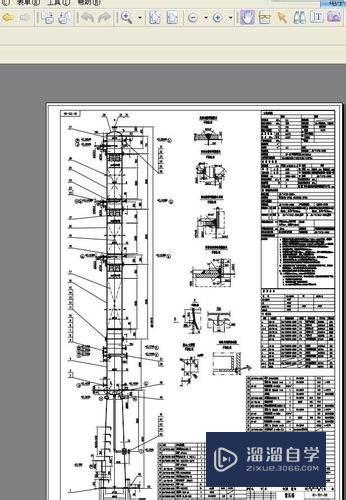
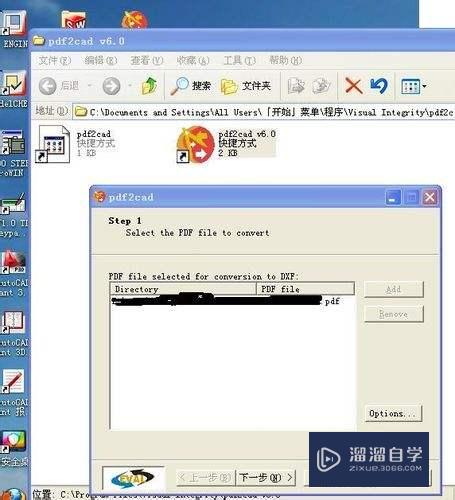
第2步
将转成的DXF文件用CAD打开.如下:
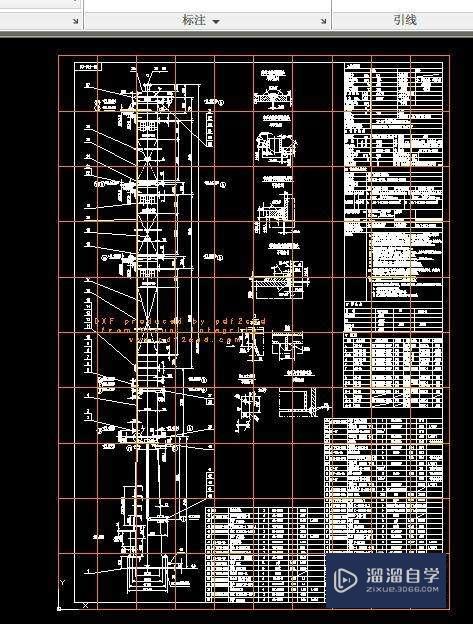
第3步
新建一个图层,并选红色,沿着塔的外边画出一半的塔轮廓。如下图:

第4步
管口也只半个轮廓,如下图,注意所有的轮廓必需是封闭线,且没有多余线头.如下图:

第5步
关掉其它的图层,再输入 reg,先选择管口,空格,建立面域.如下图:

第6步
再以面域的下边(管口中线)旋转面域,输入rev, 选面域下边为旋转轴线.把所用闭合线变成面域后,以其中线旋转.结果如图:
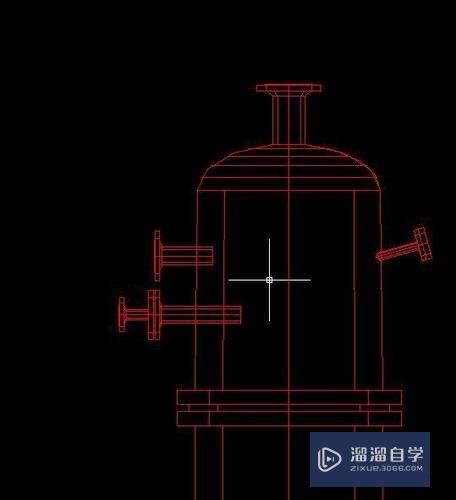
第7步
可输入VS,选R,进入真实视图,接着选择顶视图,将画面切换到俯视状态.输入 UCS,接着选P,更改UCS坐标.如图:

第8步
选择各管口,输入 RO,以塔心为中心将各管口调至其正确角度.如果无误,用uni命令将塔体和管口合成一体.接着进入材质浏览器,选择你想要的材质,将其附到塔上.
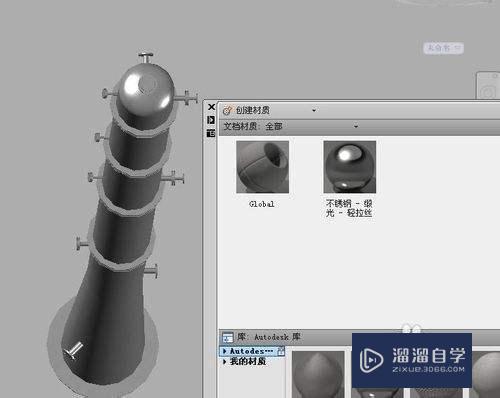
第9步
最终模型如下图,这个塔模型整个做出来,也就10分钟内的事吧,还是很快的.

以上关于“CAD如何画化工设备3D模形(cad如何画化工设备3d模形图)”的内容小渲今天就介绍到这里。希望这篇文章能够帮助到小伙伴们解决问题。如果觉得教程不详细的话。可以在本站搜索相关的教程学习哦!
更多精选教程文章推荐
以上是由资深渲染大师 小渲 整理编辑的,如果觉得对你有帮助,可以收藏或分享给身边的人
本文标题:CAD如何画化工设备3D模形(cad如何画化工设备3d模形图)
本文地址:http://www.hszkedu.com/68758.html ,转载请注明来源:云渲染教程网
友情提示:本站内容均为网友发布,并不代表本站立场,如果本站的信息无意侵犯了您的版权,请联系我们及时处理,分享目的仅供大家学习与参考,不代表云渲染农场的立场!
本文地址:http://www.hszkedu.com/68758.html ,转载请注明来源:云渲染教程网
友情提示:本站内容均为网友发布,并不代表本站立场,如果本站的信息无意侵犯了您的版权,请联系我们及时处理,分享目的仅供大家学习与参考,不代表云渲染农场的立场!